Download di Windows 11 23H2 con lo strumento di creazione multimediale
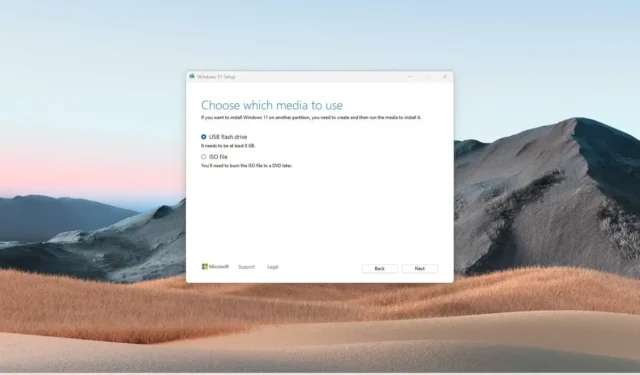
- Per creare un USB 23H2 di Windows 11 con Media Creation Tool, scarica e avvia lo strumento, fai clic su “Accetta”, fai clic su “Avanti” , scegli “File ISO”, fai clic su “Avanti”, “Avanti” e “Fine”.
- Per creare un ISO di Windows 11 23H2, scarica e avvia lo strumento, fai clic su “Accetta”, fai clic su “Avanti”, scegli “Unità flash USB”, fai clic su “Avanti”, scegli una posizione in cui salvare il file e fai clic su “Fine”.
AGGIORNATO 17/11/2023: è possibile utilizzare lo strumento di creazione multimediale per creare un supporto USB avviabile per eseguire un aggiornamento sul posto o un’installazione pulita dell’aggiornamento di Windows 11 2023 (versione 23H2) . Lo strumento di creazione multimediale è stato progettato per scaricare i file di installazione e creare un supporto di installazione o un file ISO per aggiornare o pulire l’installazione di Windows 11 .
Tuttavia, se il dispositivo utilizza la versione 22H2 di Windows 11 , l’opzione migliore per eseguire l’aggiornamento è utilizzare le impostazioni di “Windows Update” poiché il supporto di installazione USB o l’avvio dell’installazione da un file ISO eseguirà una reinstallazione completa del sistema operativo. Ciò non è necessario in questa versione poiché la versione 23H2 è disponibile come pacchetto di abilitazione che verrà installato come un normale aggiornamento mensile.
Questa guida ti insegnerà come utilizzare lo strumento di creazione multimediale per creare un supporto USB avviabile o un file ISO per Windows 11 23H2.
- Crea un’unità flash USB Windows 11 23H2 dallo strumento di creazione multimediale
- Crea un file ISO di Windows 11 23H2 dallo strumento di creazione multimediale
Crea un’unità flash USB Windows 11 23H2 dallo strumento di creazione multimediale
Per creare un supporto USB Windows 11 23H2 avviabile con lo strumento di creazione multimediale, attenersi alla seguente procedura:
-
Fai clic sul pulsante Scarica ora nella sezione “Crea supporto di installazione di Windows 11”.
-
Fare doppio clic sul file MediaCreationTool_Win11_23H2.exe per avviare lo strumento.
-
Fare clic sul pulsante Accetta .
-
Fare clic sul pulsante Avanti .
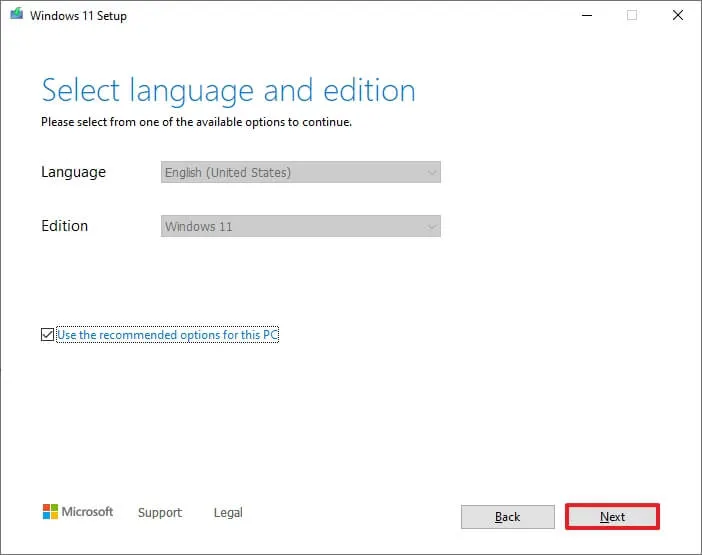 Nota rapida: deseleziona l’opzione ” Utilizza le opzioni consigliate per questo PC” per selezionare la lingua, l’architettura e l’edizione corrette per creare un’unità USB Windows 11 per un altro dispositivo, se necessario.
Nota rapida: deseleziona l’opzione ” Utilizza le opzioni consigliate per questo PC” per selezionare la lingua, l’architettura e l’edizione corrette per creare un’unità USB Windows 11 per un altro dispositivo, se necessario. -
Seleziona l’ opzione “Unità flash USB” .
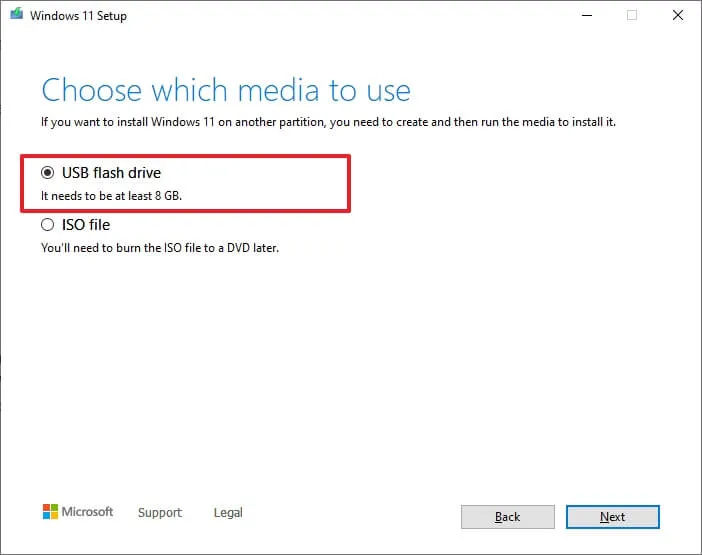
-
Fare clic sul pulsante Avanti .
-
Seleziona l’unità flash USB dall’elenco, assicurandoti che non contenga file importanti, poiché questo processo cancellerà tutto ciò che è presente nella memoria.
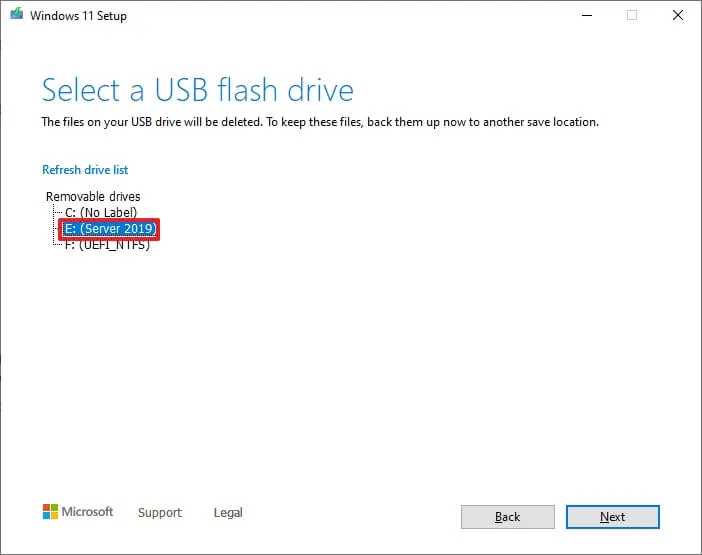
-
Fare clic sul pulsante Avanti .
-
Fare clic sul pulsante Fine .
Una volta completati i passaggi, puoi avviare il computer con l’unità USB per installare Windows 11 23H2.
Crea un file ISO di Windows 11 23H2 dallo strumento di creazione multimediale
Per scaricare il file ISO di Windows 11 23H2 con lo strumento di creazione multimediale, procedi nel seguente modo:
-
Nella sezione “Crea supporto di installazione di Windows 11”, fai clic sul pulsante “Scarica strumento ora” .
-
Fare doppio clic sul file MediaCreationTool_Win11_23H2.exe per avviare lo strumento.
-
Fare clic sul pulsante Accetta .
-
Fare clic sul pulsante Avanti .
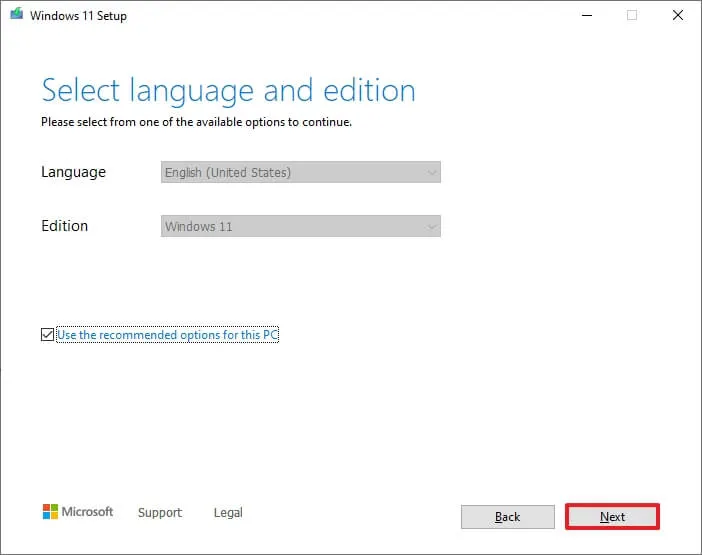
-
Seleziona l’ opzione File ISO .
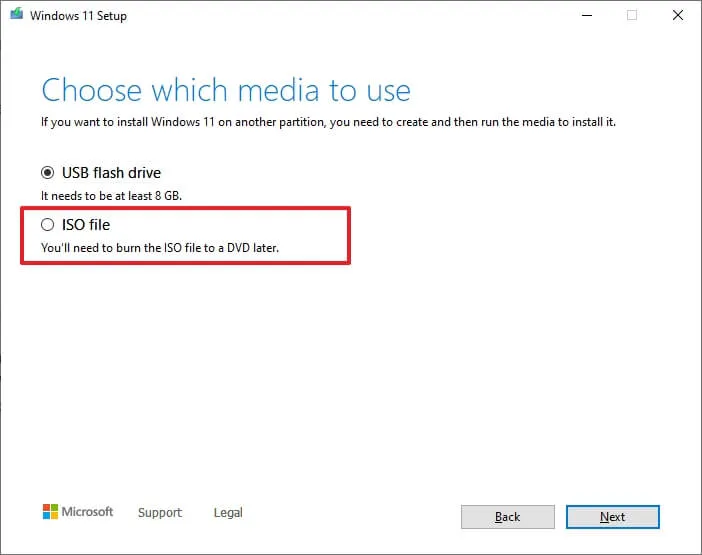
-
Fare clic sul pulsante Avanti .
-
Seleziona la posizione in cui salvare il file.
-
Conferma un nome per l’immagine, ad esempio Windows_11_23H2_Setup.
-
Fare clic sul pulsante Salva .
-
Fare clic sul pulsante Fine .
Dopo aver completato i passaggi, lo strumento di creazione multimediale creerà un file ISO che potrai utilizzare per creare un supporto avviabile o montarlo in Esplora file per avviare la configurazione dell’aggiornamento di Windows 11 2023.
Aggiornamento del 25 settembre 2023: l’ aggiornamento disponibile il 26 settembre 2023 abilita solo alcune delle funzionalità per la versione 23H2 (inclusi Copilot, Windows Backup, Esplora file riprogettato, Impostazioni aggiornate, Illuminazione dinamica e altre) sui dispositivi che già eseguono Windows 11 22H2. Tuttavia, il sistema continuerà a mostrare la versione 22H2 nella pagina delle impostazioni Informazioni. Una volta che Microsoft avrà completato questa implementazione, in un secondo momento, prima della fine del 2023, sarà disponibile un altro aggiornamento per completare la distribuzione del resto dell’aggiornamento delle funzionalità e passare il sistema dalla versione 22H2 alla 23H2. Successivamente, è previsto che l’azienda aggiorni lo strumento di creazione multimediale, l’assistente all’installazione e il file ISO. Inoltre, i dispositivi con versioni precedenti del sistema operativo potrebbero essere in grado di aggiornarsi direttamente alla versione 23H2 da Windows Update.
Aggiornamento 2 novembre 2023: questa guida è stata aggiornata per chiarire che Microsoft prevede di rilasciare una nuova versione dello strumento il 15 novembre.
Aggiornamento del 17 novembre 2023: sebbene Windows 11 23H2 sia disponibile dal 31 ottobre 2023, la nuova versione non era disponibile tramite lo strumento di creazione multimediale. Tuttavia, la società ha aggiornato lo strumento subito dopo aver rilasciato l’aggiornamento del 14 novembre e ora puoi scaricarlo per creare un’installazione della versione più recente.



Lascia un commento